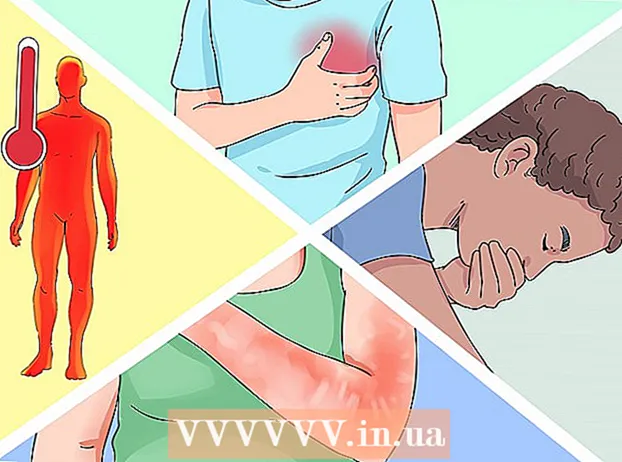著者:
Alice Brown
作成日:
24 5月 2021
更新日:
1 J 2024

コンテンツ
この記事では、コンピューターでDiscordパスワードをリセットまたは変更する方法について説明します。パスワードが古く、更新する時期が来た場合、または単にパスワードを変更したい場合は、この記事が役に立ちます。
ステップ
方法1/2:忘れたパスワードをリセットする
 1 入力 https://www.discordapp.com ブラウザのアドレスバーに。 Discordパスワードは、SafariやFirefoxなどの任意のブラウザでリセットできます。
1 入力 https://www.discordapp.com ブラウザのアドレスバーに。 Discordパスワードは、SafariやFirefoxなどの任意のブラウザでリセットできます。  2 ページの右上隅にある[ログイン]をクリックします。
2 ページの右上隅にある[ログイン]をクリックします。 3 「Eメール」フィールドにあなたのEメールアドレスを入力してください。 これは、Discordへの登録に使用したアドレスである必要があります。
3 「Eメール」フィールドにあなたのEメールアドレスを入力してください。 これは、Discordへの登録に使用したアドレスである必要があります。  4 [パスワードをお忘れですか?]をクリックします。..。これは、[パスワード]フィールドの下のリンクです。メールで指示を見つけるように求めるポップアップが表示されます。
4 [パスワードをお忘れですか?]をクリックします。..。これは、[パスワード]フィールドの下のリンクです。メールで指示を見つけるように求めるポップアップが表示されます。  5 Discordからのメールを開きます。 それを見つけるには、メールアプリケーションを開くか、電子メールサイトにアクセスする必要があります。
5 Discordからのメールを開きます。 それを見つけるには、メールアプリケーションを開くか、電子メールサイトにアクセスする必要があります。  6 電子メールのパスワードのリセットをクリックします。 その後、ブラウザは「パスワードの変更」ページにリダイレクトします。
6 電子メールのパスワードのリセットをクリックします。 その後、ブラウザは「パスワードの変更」ページにリダイレクトします。  7 空白のフィールドに新しいパスワードを入力します。
7 空白のフィールドに新しいパスワードを入力します。 8 [パスワードの変更]をクリックします。 おめでとうございます。パスワードは正常にリセットされました。
8 [パスワードの変更]をクリックします。 おめでとうございます。パスワードは正常にリセットされました。
方法2/2:現在のパスワードを変更する
 1 Discordを起動します。 これは、[スタート]メニュー(Windows)または[アプリケーション]フォルダー(Mac)にある白いゲームパッドが笑顔の青いアイコンです。必要に応じて、ブラウザのアドレスバーにhttps://www.discordapp.comと入力し、[ 入口 アカウントにサインインするには、右上隅にあります。
1 Discordを起動します。 これは、[スタート]メニュー(Windows)または[アプリケーション]フォルダー(Mac)にある白いゲームパッドが笑顔の青いアイコンです。必要に応じて、ブラウザのアドレスバーにhttps://www.discordapp.comと入力し、[ 入口 アカウントにサインインするには、右上隅にあります。  2 2番目のスピーカーの下部、ヘッドフォンの右側にある歯車のアイコンをクリックします。
2 2番目のスピーカーの下部、ヘッドフォンの右側にある歯車のアイコンをクリックします。 3 [編集]をクリックします。 ユーザー名の右側にある青いボタンです。
3 [編集]をクリックします。 ユーザー名の右側にある青いボタンです。  4 [現在のパスワード]フィールドの下にある[パスワードの変更]をクリックします。
4 [現在のパスワード]フィールドの下にある[パスワードの変更]をクリックします。 5 [現在のパスワード]フィールドに現在のパスワードを入力します。
5 [現在のパスワード]フィールドに現在のパスワードを入力します。 6 「新しいパスワード」フィールドに新しいパスワードを入力します。
6 「新しいパスワード」フィールドに新しいパスワードを入力します。 7 [保存]をクリックします。 ウィンドウの下部にある緑色のボタンです。パスワードはすぐに変更されます。
7 [保存]をクリックします。 ウィンドウの下部にある緑色のボタンです。パスワードはすぐに変更されます。
チップ
- 6か月ごとにパスワードを変更し、同じパスワードを使用して別のサイトにログインしないことをお勧めします。